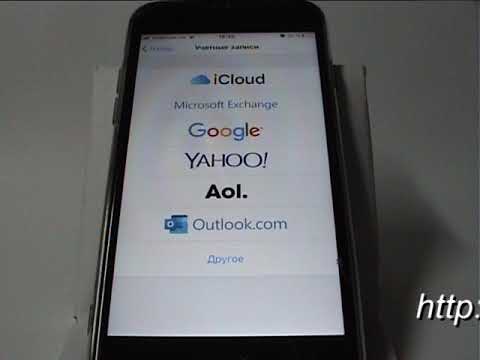По умолчанию Ручной инструмент выбирается при открытии документа PDF в Adobe Acrobat Professional. В Ручной инструмент используется для просмотра документа. Вы также можете использовать Ручной инструмент для выделения текста в документе вместо использования Выбрать текст орудие труда.
Шаги

Шаг 1. Нажмите «Настройки». на Меню редактирования.
В Предпочтения отображается диалоговое окно.

Шаг 2. Выберите «Общие». из списка на Диалоговое окно настроек.
В Предпочтения диалоговое окно отображает общие настройки.

Шаг 3. Установите флажок Включить выделение текста для инструмента «Рука»

Шаг 4. Введите значение в пикселях в текстовое поле Размер поля выделения текста
Это значение указывает расстояние от текста, на котором Ручной инструмент автоматически изменится на Выбрать текст орудие труда.

Шаг 5. Введите значение в пикселях в текстовое поле Размер поля выделения столбца
Это значение указывает расстояние от текста, на котором Ручной инструмент автоматически изменится на Выбрать текст инструмент в режиме выбора столбца.

Шаг 6. Нажмите ОК, чтобы закрыть диалоговое окно «Настройки»

Шаг 7. Инструмент «Рука» теперь можно использовать для выделения текста
При просмотре документа, когда вы приостанавливаете Ручной инструмент над текстом или рядом с ним Ручной инструмент превращается в Выбрать текст инструмент, который вы можете перетащить, чтобы выделить текст. В Ручной инструмент появляется снова, когда вы перемещаете указатель от текста.